SMS kot e-pošta prek Gmaila
Ta vodič vas nauči, kako pretvoriti dohodna SMS sporočila v odhodna e-poštna sporočila, poslana prek Gmaila v Ozeki SMS Gateway. V samo 10 minutah vas bo naš vodič popeljal skozi celoten postopek, skupaj s kratkim video vadnico, kratkim pregledom potrebnih korakov, podrobnim navodilom s posnetki zaslona in razdelkom s pogostimi vprašanji. Uporabniški vmesnik Ozeki SMS Gateway omogoča enostavno nastavitev, ne glede na vaše tehnično znanje. Kaj čakate? Začnimo!
Kaj je posredovanje SMS-ov?
Posredovanje SMS-ov je v bistvu podobno posredovanju klicev, vendar za besedilna sporočila. Običajno sporočila pridejo neposredno na vaš telefon, a z omogočenim posredovanjem se preusmerijo na drugo številko, e-poštni naslov ali celo aplikacijo.
Ozeki SMS Gateway lahko pošilja sporočila prek vaše povezave SMTP v Gmailu, tako da lahko posreduje SMS sporočila po e-pošti.
Pošiljanje SMS-ov kot e-pošte prek Gmaila (video vadnica)
Naslednji video prikazuje posredovanje dohodnih SMS sporočil kot e-pošte prek Gmaila v Ozeki SMS Gateway. Traja komaj 3 minute, vendar zajema vse potrebne korake, vključno z nastavitvijo 2-stopenjske preverjanja in dovoljenjem, da Ozeki SMS Gateway dostopa do vašega Gmail računa, hkrati pa prikazuje, kako vsestranska je programska oprema, kar jo naredi vredno ogleda.
Pošiljanje SMS-ov kot e-pošte prek Gmaila (Hitri koraki)
- Ustvarite Gmail odjemalca
- Omogočite 2-stopenjsko preverjanje v Googlu
- Ustvarite geslo aplikacije za Google račun
- Konfigurirajte Gmail odjemalca
- Preizkusite povezavo
Pošiljanje SMS-ov kot e-pošte prek Gmaila
Povezavo z Gmailom lahko enostavno namestite in konfigurirate prek brskalniškega vmesnika Ozeki SMS Gateway. Najprej odprite SMS Gateway in kliknite Dodaj novo povezavo (Slika 1).
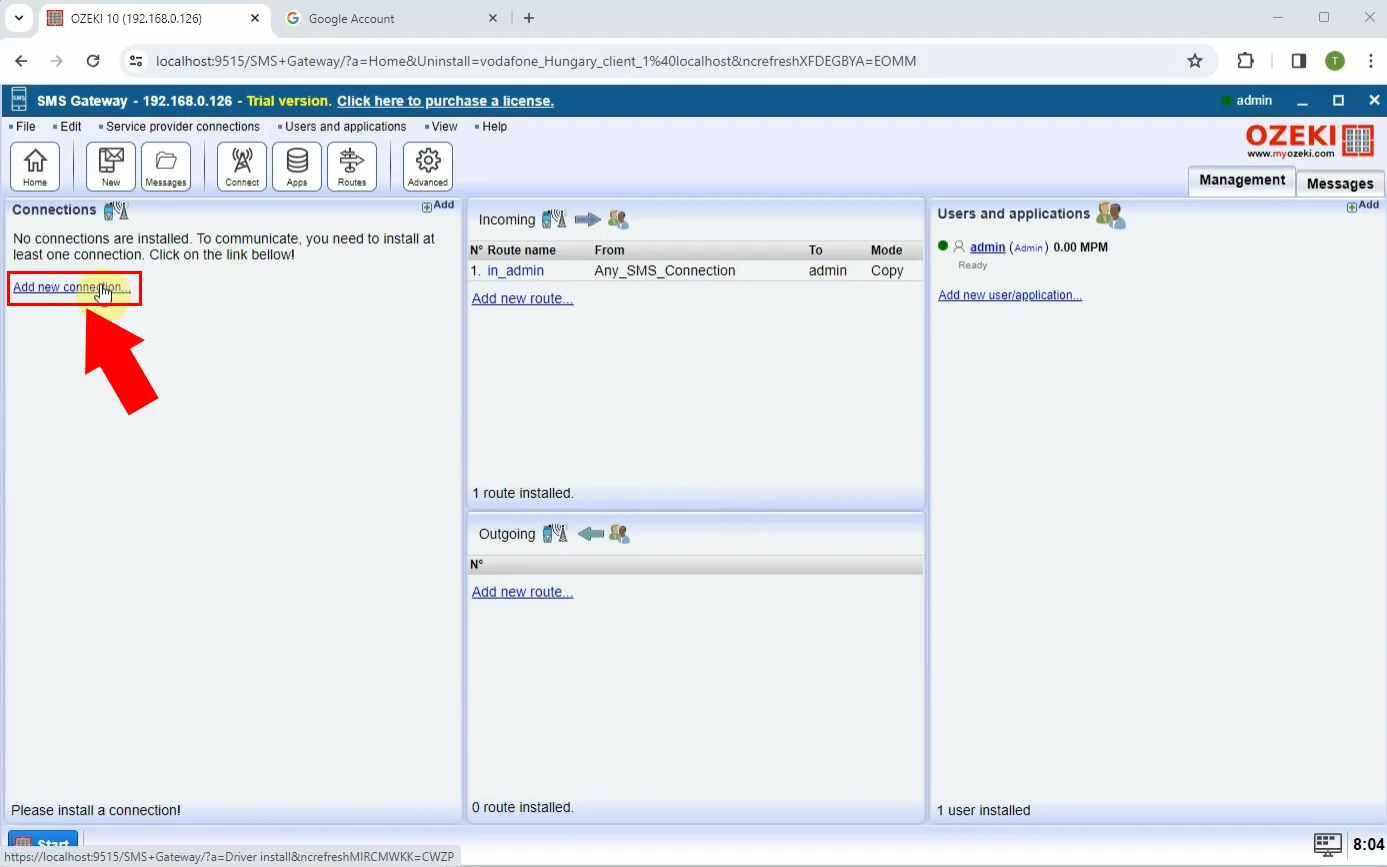
V tem meniju se pomaknite navzdol do podmenija E-poštni odjemalci in kot na Sliki 2 izberite Gmail odjemalca s klikom na Namesti.
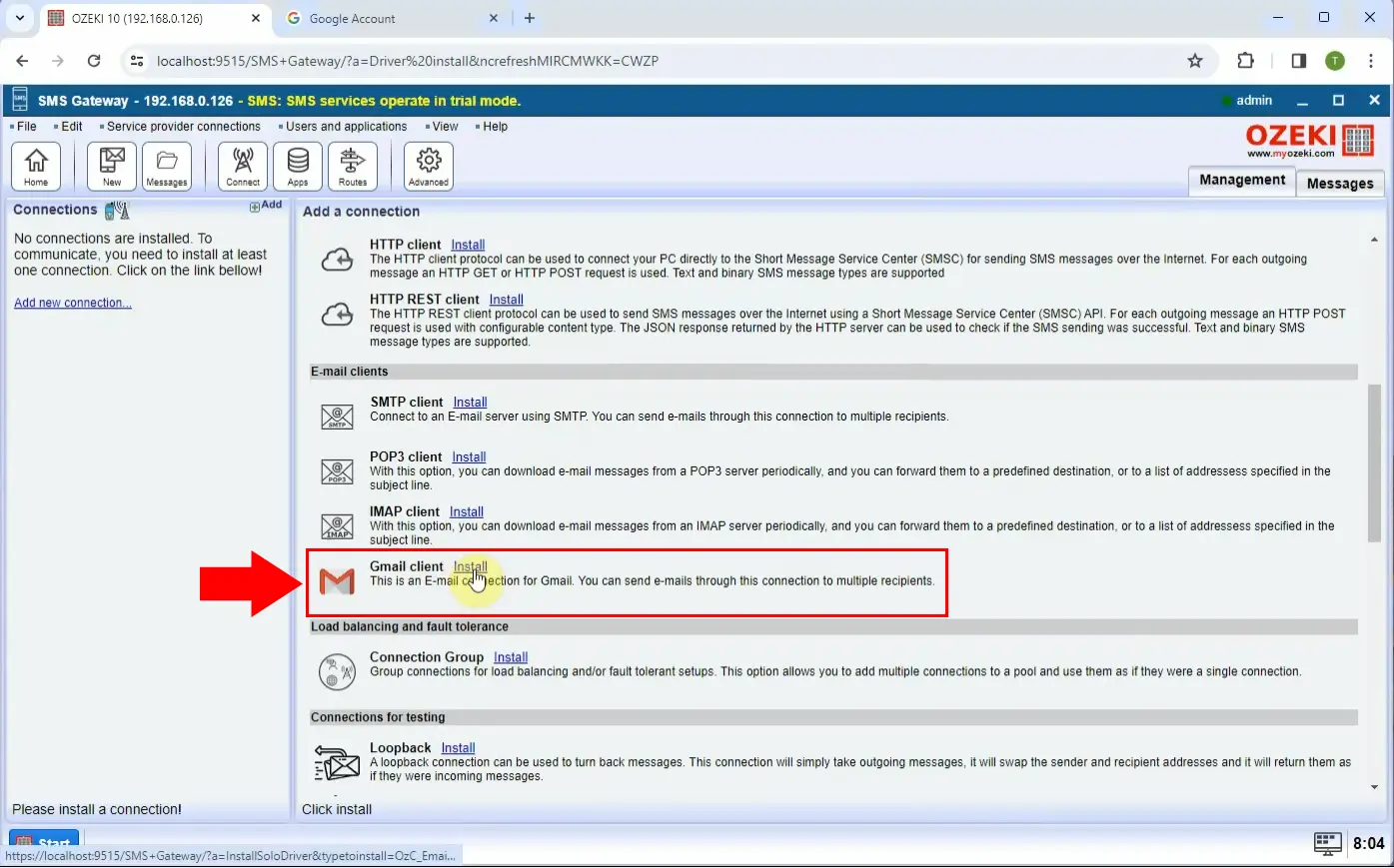
Pomembno: Za ustvarjanje gesla aplikacije potrebujete 2-stopenjsko preverjanje v vašem Google računu.
Pojdite v svoj Google račun, izberite Varnost in pod Prijava v Google izberite 2-stopenjsko preverjanje, kot je prikazano na Sliki 3.
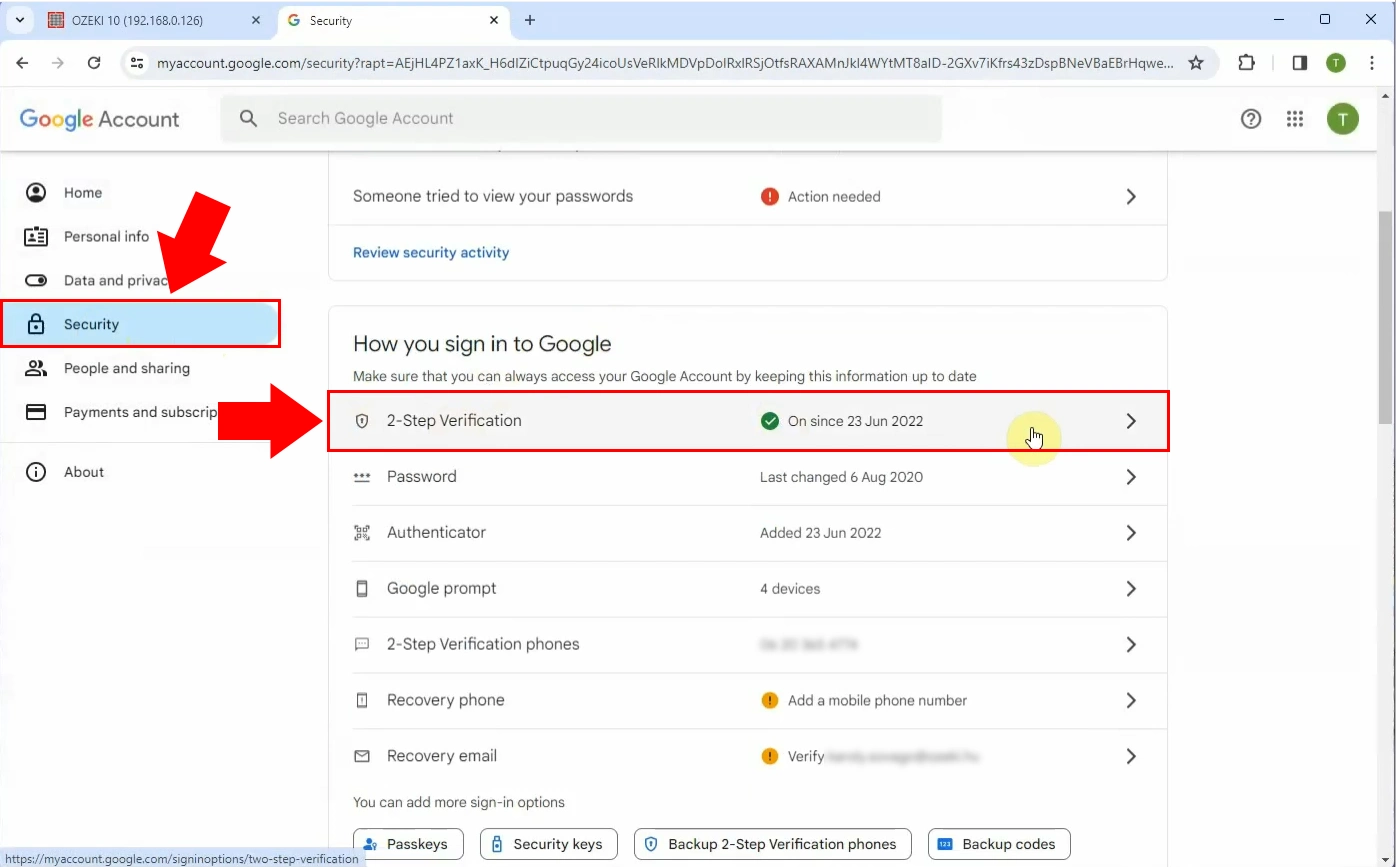
Na dnu strani izberite Gesla aplikacij, označeno z rdečo na Sliki 4.
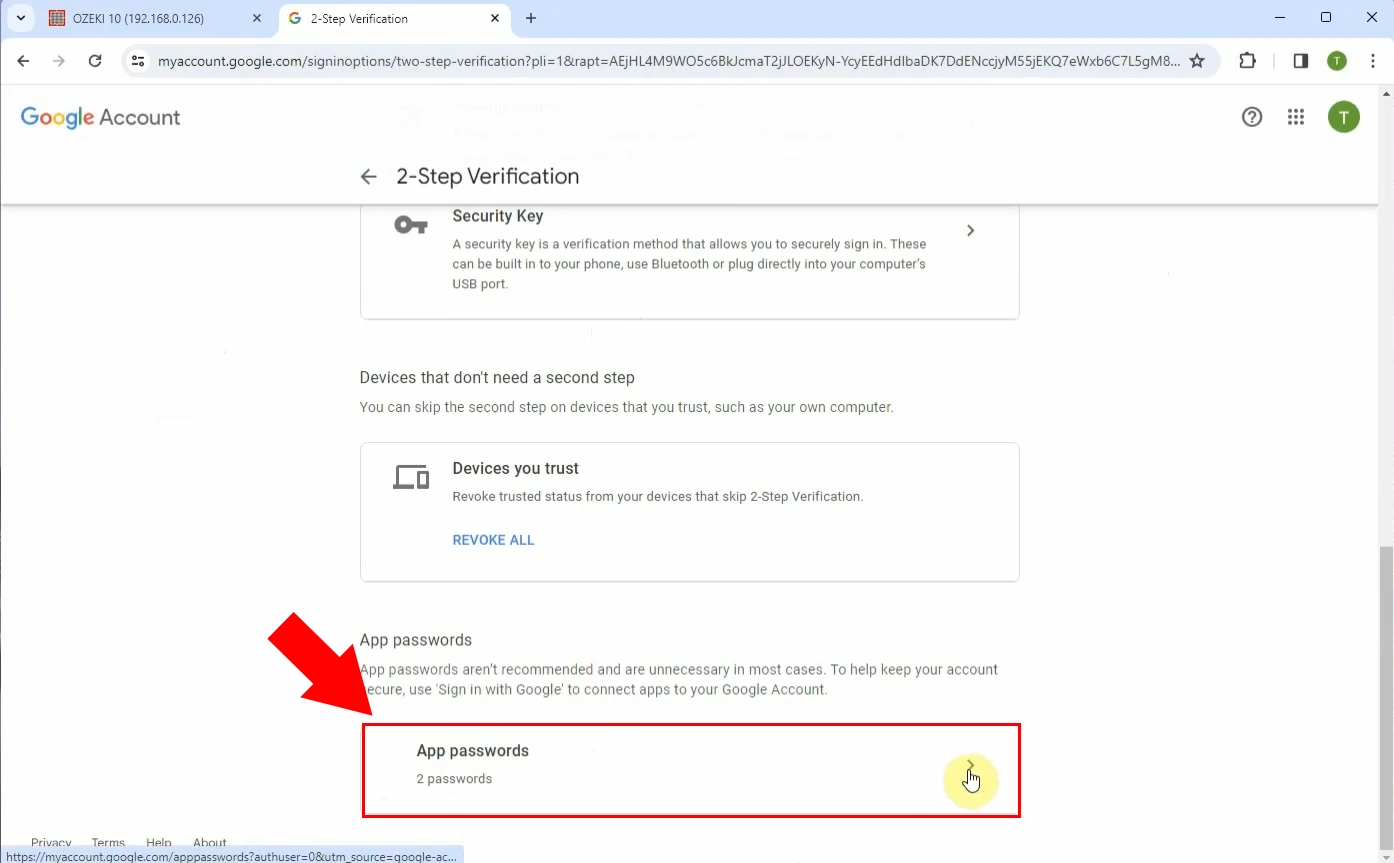
Vnesite ime, ki vam bo pomagalo zapomniti, kje boste uporabili geslo aplikacije, nato kliknite Ustvari (Slika 5).
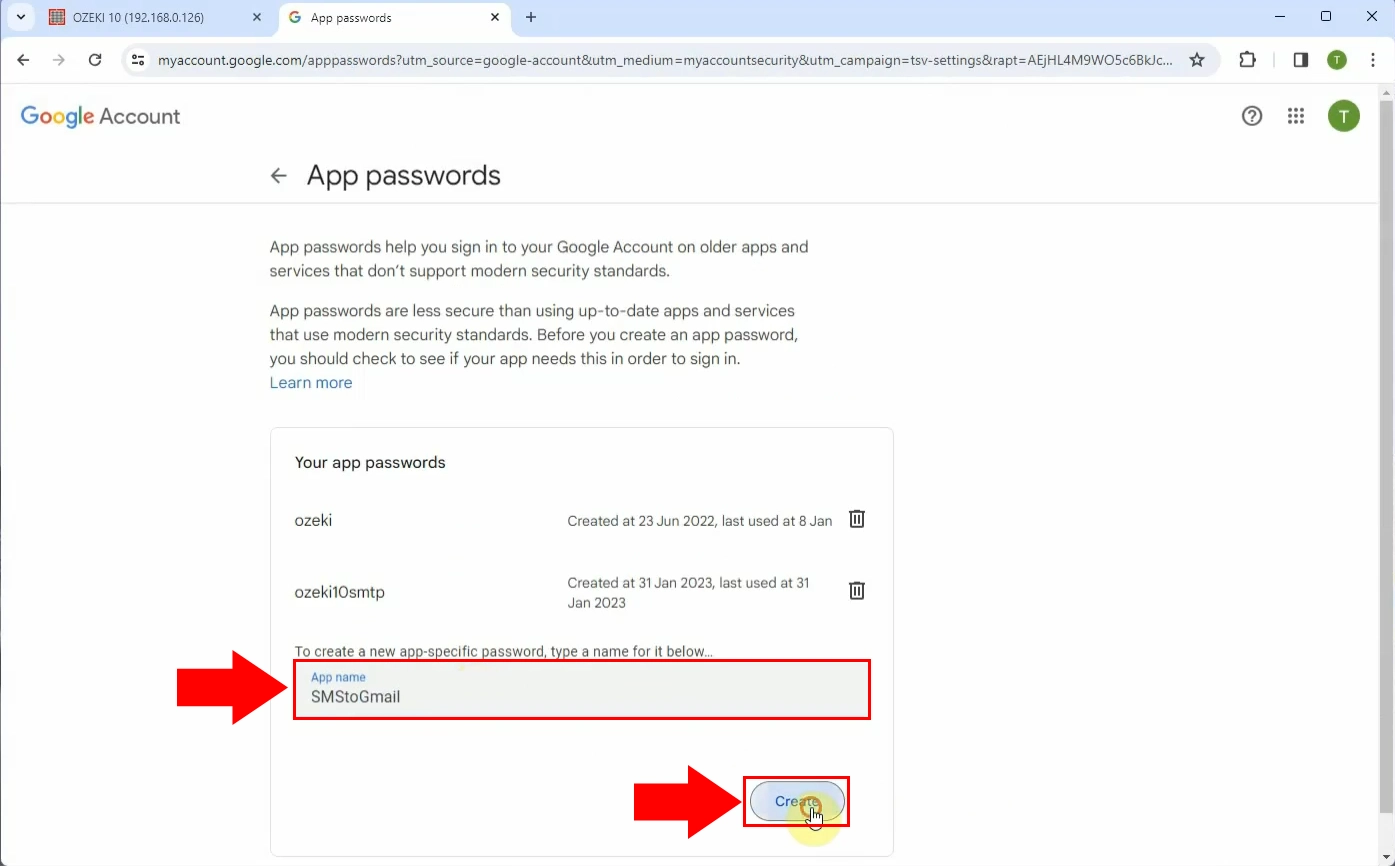
Kopirajte ustvarjeno geslo iz označenega polja na Sliki 6 in kliknite Končano.
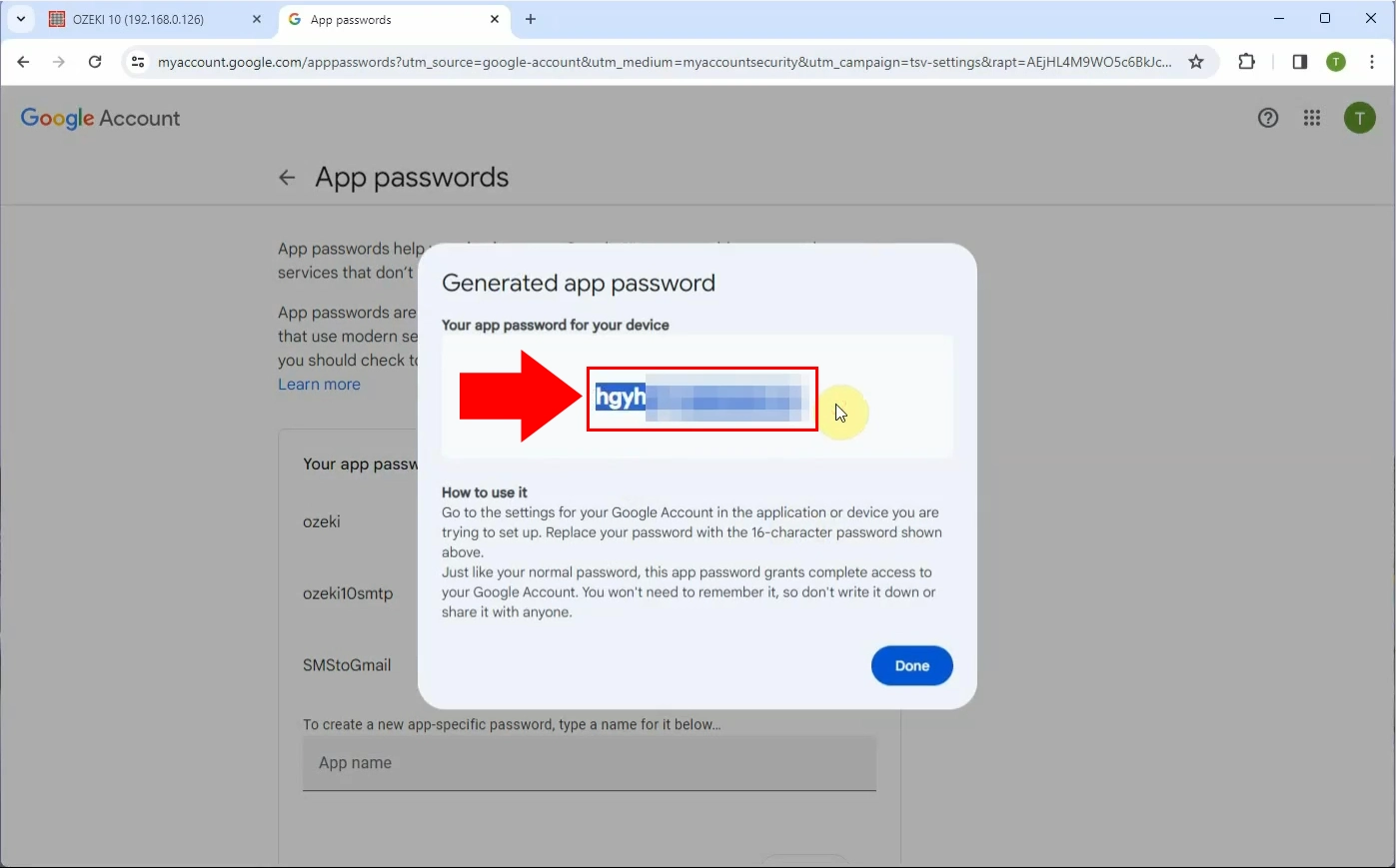
Vrnite se v Ozeki SMS Gateway, kliknite na Gmail odjemalca, ki ste ga ustvarili, in vnesite želeno ime ter poverilnice Gmail računa, ki ga želite uporabiti, v ustrezna polja, kot je prikazano na Sliki 7.
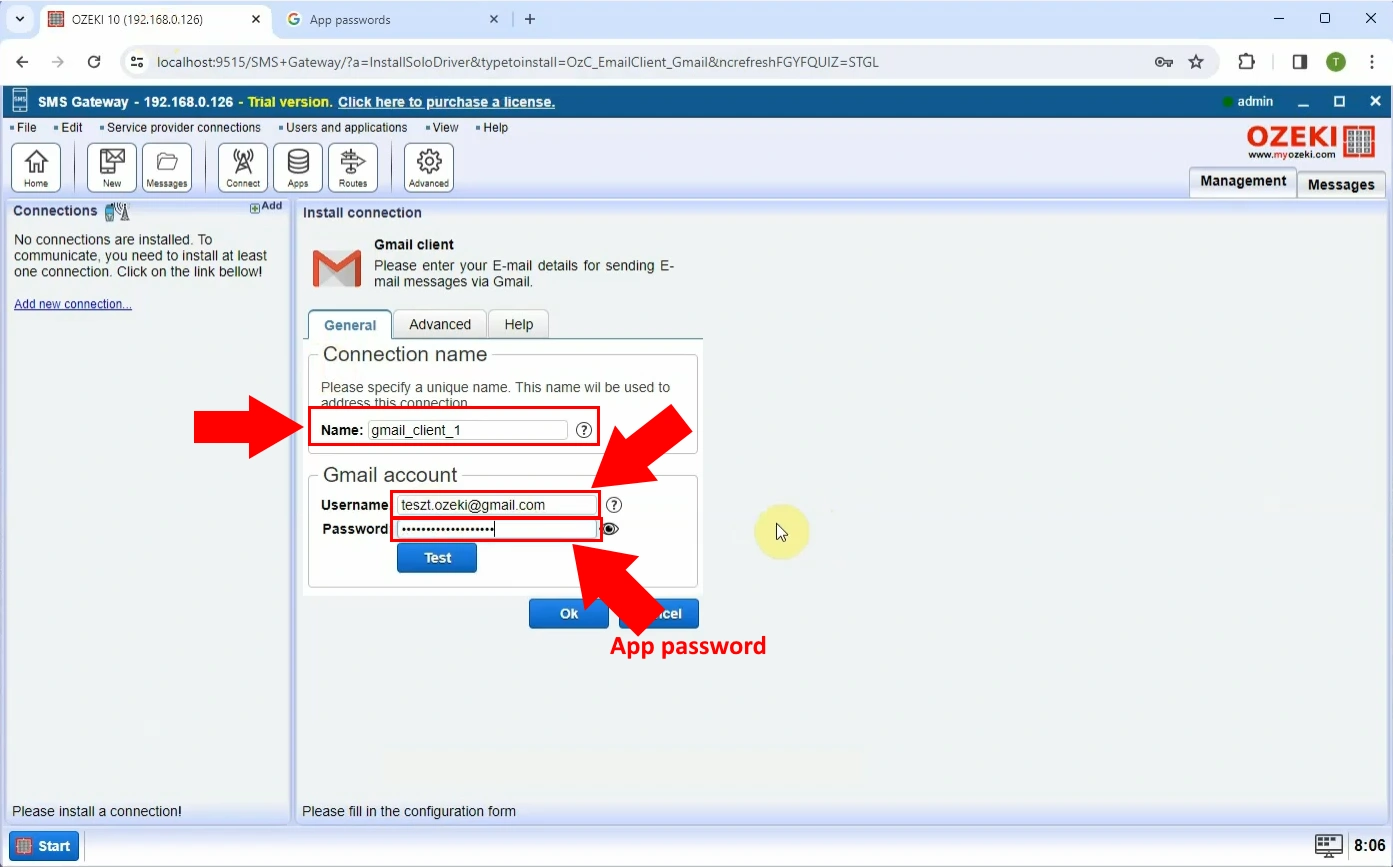
Zdaj preklopite na zavihek Napredno (Slika 8) in se prepričajte, da so e-poštna sporočila poslana na pravi naslov. V poljih lahko nastavite privzeto ime in naslov prejemnika.
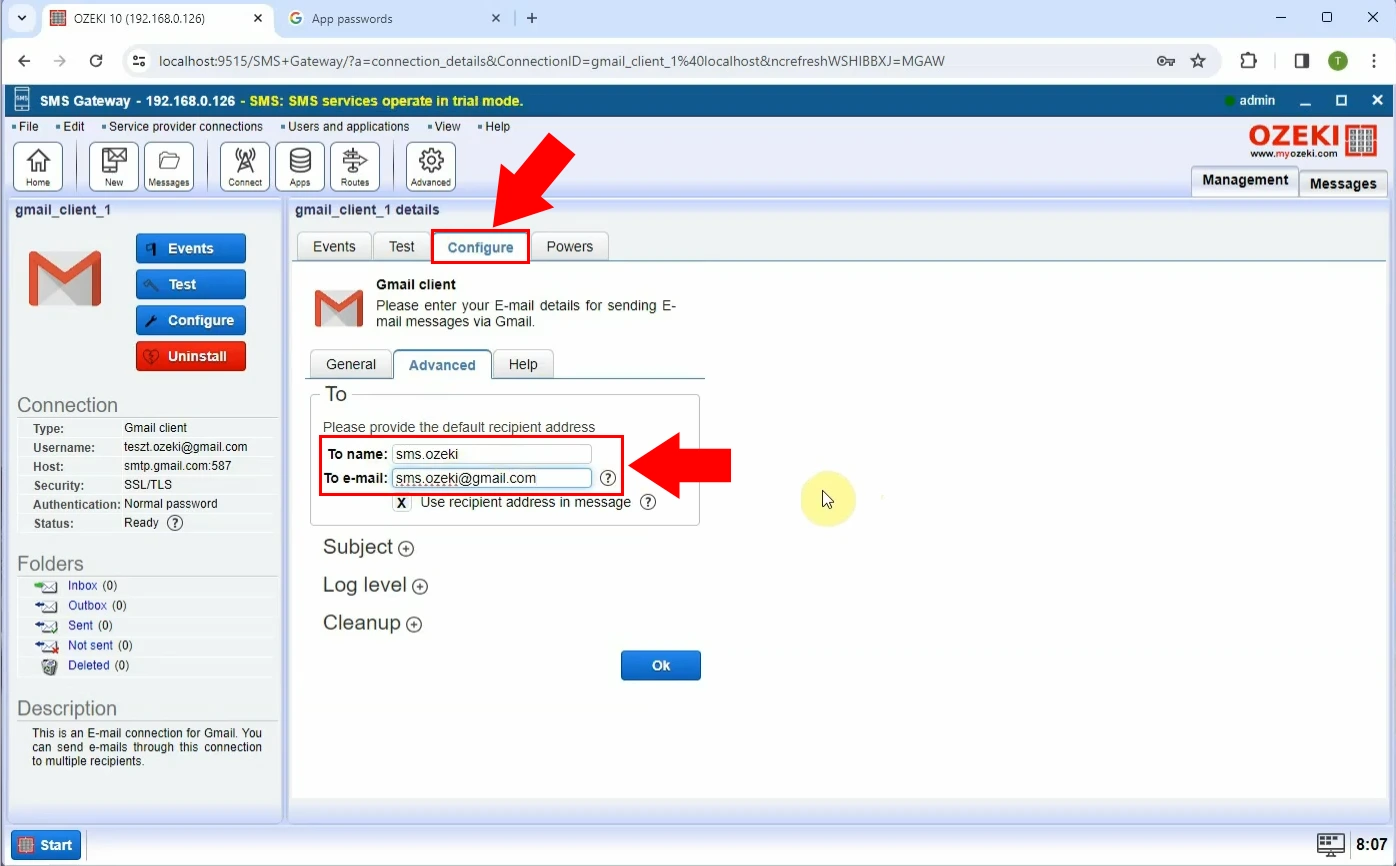
Končno v zavihku Dogodki lahko vidite, da ko sporočilo prispe na tega SMTP odjemalca, se posreduje na SMTP strežnik, ki ga pošlje na e-poštni naslov prejemnika (Slika 9).
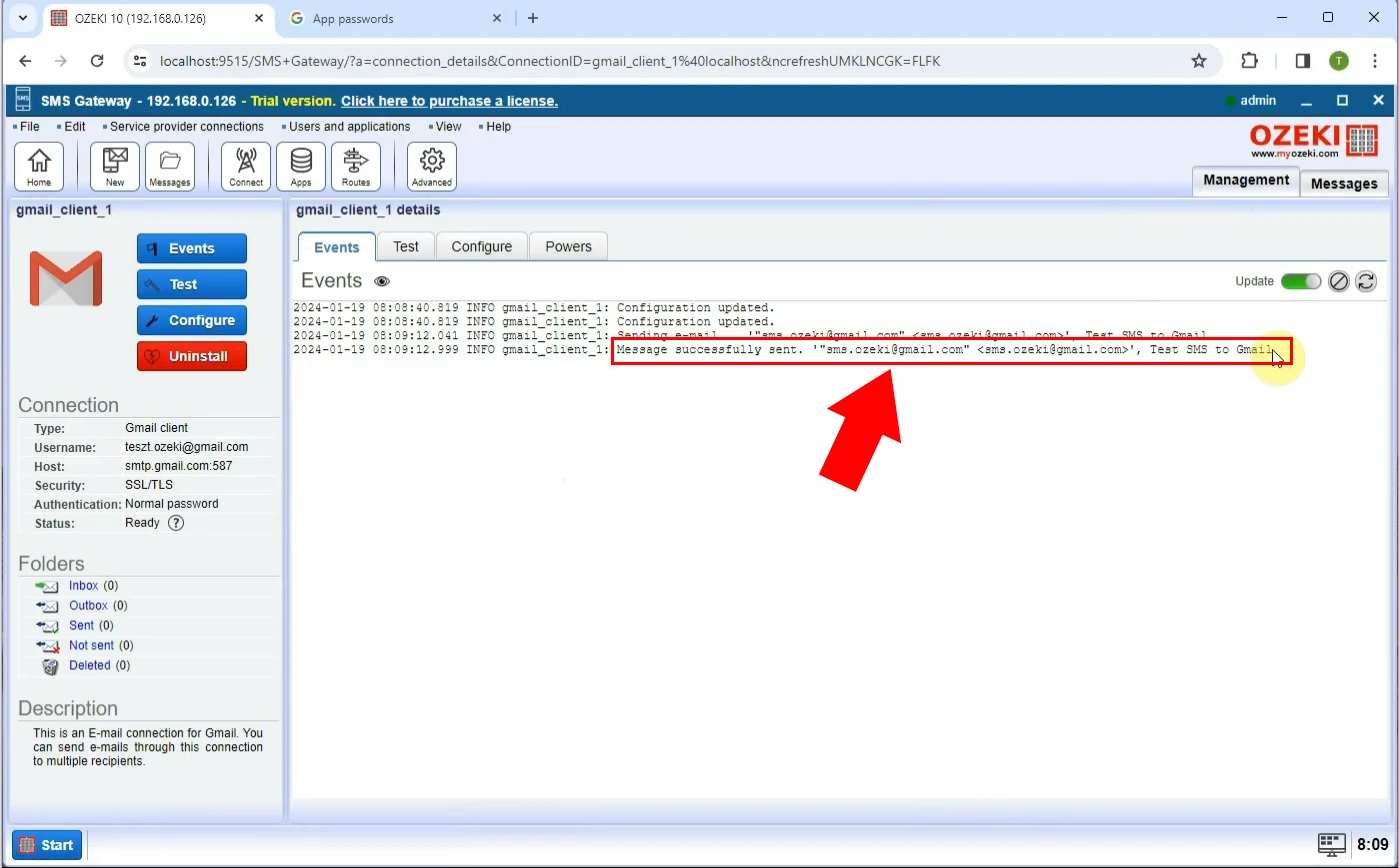
Ali lahko posredujem SMS sporočila na različne e-poštne odjemalce?
Da, Ozeki SMS Gateway vam omogoča posredovanje na SMTP, POP3 in IMAP odjemalce.
Ali lahko posredujem SMS sporočila na različne platforme?
Da, s pomočjo Ozeki SMS Gateway lahko posredujete SMS sporočila v aplikacije, kot je WhatsApp, ali jih posredujete na druge telefonske številke.
